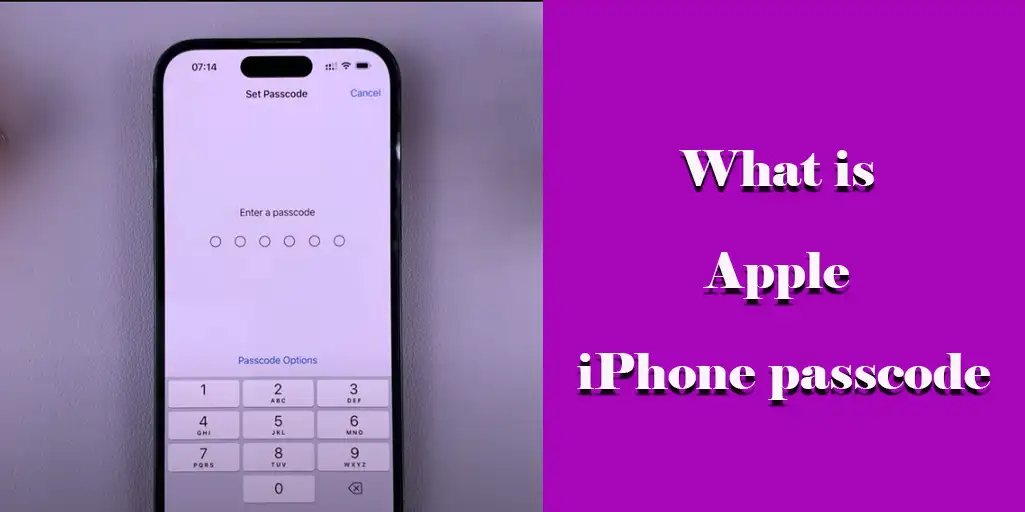iPhone- ja muiden elektronisten laitteiden omistajien on tärkeää suojata pääsy henkilökohtaisiin tietoihin ja taloudellisiin tietoihin, koska modernit laitteet mahdollistavat mobiilipankkien käytön tai ostosten tekemisen yhdellä napsautuksella. Apple Payn avulla voit maksaa tavaroista kaupassa. Kukaan ei tietenkään halua, että joku, jolla on puhelimesi, voisi käyttää rahojasi. Voit suojata iPhoneasi ei-toivotulta käytöltä pääsykoodilla.
iPhone pääsykoodi: tarkoitus ja käyttö
Pääsykoodista on jo kirjoitettu paljon. Pääsykoodi avaa laitteesi, jotta voit käyttää sitä. Nykyään kuitenkin pääsykoodit ovat varamenetelmä, joka on korvattu sormenjäljillä tai kasvotunnistuksella. Kun asetat iPhoneasi, sinua pyydetään luomaan pääsykoodi, joka voi olla neljän tai kuuden numeron tai alfanumeerinen koodi. Tämä koodi varmistaa, että kukaan ei pääse puhelimeesi, vaikka se katoaisi tai varastettaisiin.
iPhone pääsykoodi vs. iCloud-salasana
Vaikka sekä iPhone pääsykoodi että iCloud-salasana suojaavat tietojasi, ne palvelevat eri tarkoituksia. iPhone pääsykoodi suojaa laitteellasi suoraan tallennettuja tietoja, kun taas iCloud-salasana suojaa Apple-pilvessä tallennettuja tietoja. iPhone pääsykoodi käsitellään paikallisesti eikä koskaan lähetetä Applen palvelimille, mikä parantaa yksityisyyttäsi. Sen sijaan iCloud-salasana käytetään tilisi käyttämiseen ja se lähetetään tarvittaessa Internetin kautta. Maksimaalisen turvallisuuden takaamiseksi suositellaan kaksivaiheisen tunnistautumisen ottamista käyttöön iCloud-tililläsi.
Kuinka asettaa pääsykoodi iPhoneen
Pääsykoodin asettaminen on yksinkertaista ja välttämätöntä. Seuraa näitä vaiheita:
- Avaa Asetukset-sovellus ja siirry kohtaan ”Touch ID & Pääsykoodi” tai ”Face ID & Pääsykoodi” (mallista riippuen).
- Jos sinulla on jo pääsykoodi, syötä se muuttaaksesi asetuksia.
- Valitse ”Ota pääsykoodi käyttöön” tai ”Vaihda pääsykoodi”.
- Valitse koodin tyyppi: neljän tai kuuden numeron tai räätälöity alfanumeerinen koodi.
- Syötä ja vahvista uusi pääsykoodisi.
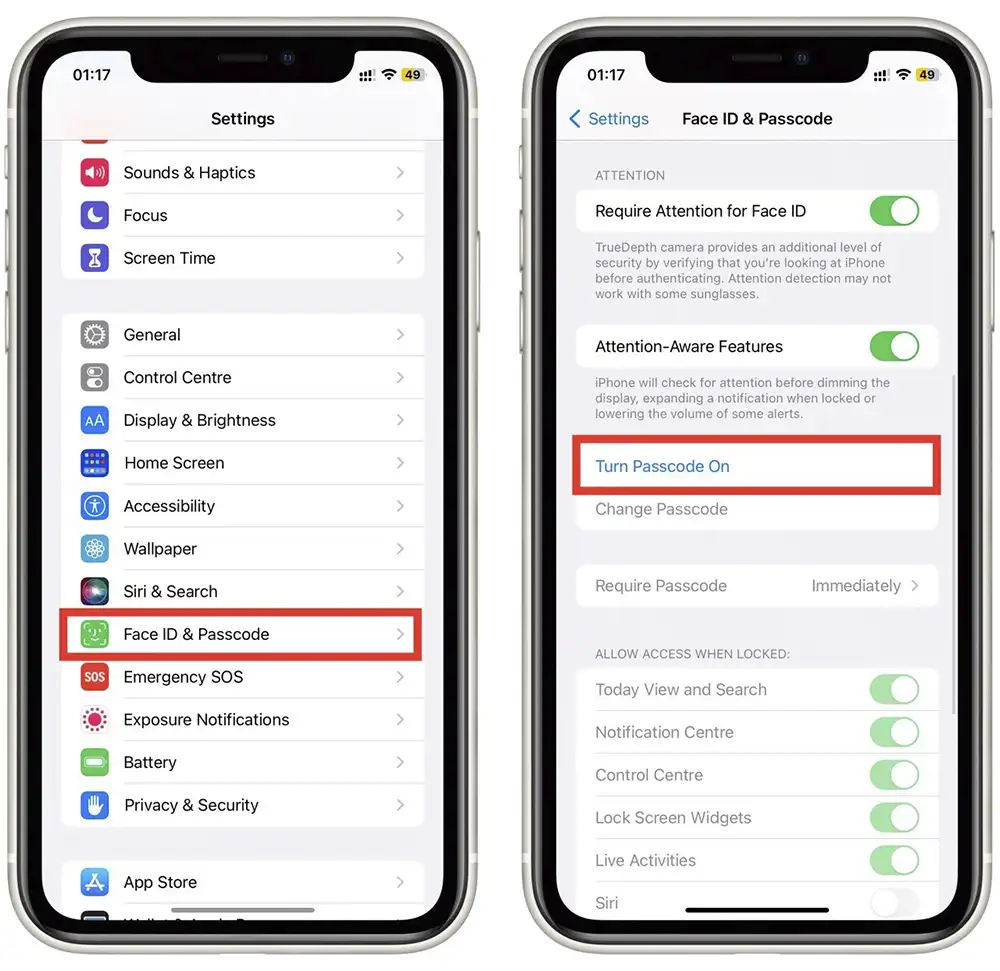

Jos käytät Touch IDä tai Face IDä, tarvitset silti pääsykoodin varamenetelmäksi. Lisäturvallisuutta varten voit ottaa käyttöön ”Poista tiedot” -toiminnon, joka poistaa puhelimesi kymmenen epäonnistuneen avausyrityksen jälkeen.
Mitä tehdä, jos unohdat pääsykoodisi
Pääsykoodin unohtaminen voi olla hyvin turhauttavaa, mutta on olemassa ratkaisuja. Nykyään harvat ihmiset käyttävät pitkää menetelmää pääsykoodin avaamiseen, sillä sormenjälki tai kasvotunnistus on paljon nopeampaa. Jos unohdit pääsykoodisi, koska et ole käyttänyt sitä pitkään aikaan, puhelimen avaaminen muiden menetelmien avulla ja uuden koodin asettaminen on helpompaa.
Jos haluat muistaa sen, kokeile syöttää se uudelleen; saatat vain olla syöttänyt sen väärin. Jos se ei toimi, voit palauttaa iPhoneesi palautustilassa tietokoneesi avulla. Muista kuitenkin, että tämä prosessi poistaa tietosi, ellet ole ottanut ajankohtaista varmuuskopiota.
Lisäksi, jos olet ottanut käyttöön Etsi iPhone -toiminnon, voit poistaa laitteen etänä iCloudin kautta ja asettaa uuden pääsykoodin. Joissakin tapauksissa Apple Support voi auttaa sinua nollaamaan pääsykoodisi varmistaen ensin henkilöllisyytesi, mikä voi suojata tietojasi.
Jos olet nimennyt luotettavan henkilön tilin palautuskontaktiksi, voit käyttää ohjeita ja lähettää palautuskoodin kyseiselle henkilölle.